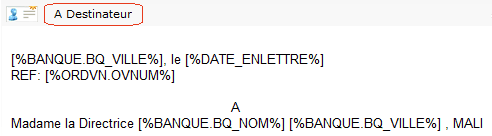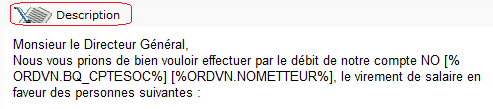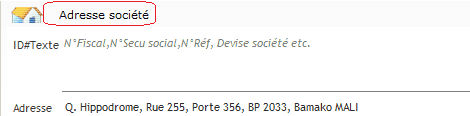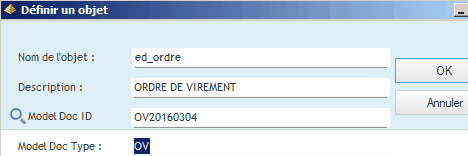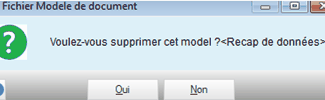Vous pouvez créer le modèles de documents pour les lettres de virements, les bulletins et autres documents. Ils permettent de configurer ou personnaliser les entetes, le contenu et pieds de pages de documents par société.
Ensuite il faut associer à chaque model les états à imprimer
| Créer le modèle de document (Paramétrage>Mise à jour>Modèles de documents>OK>Nouveau) |
Pour imprimer l'ordre de virement avec les formules et logo adaptés , il faut au préalable définir le modele propre à la société. Pour créer le modèle de document... 1.Suivre le chemin d'accès 2.Renseigner les champs suivants :
3.Cliquer sur le bouton Pour paramétrer les élements variables de la lettre... Vous pouvez ajouter ou enlever toutes les variables provenants des fichiers banques (BANQUE) ou ordres de virement (ORDVN) voir sélection des variables rubriques.
Pour modifier les textes dans le model de document ... 1.Aller dans Paramétrage>Mise à jour>Modèles de documents>OK 2.Dans •Objet : •Saisir les modifications souhaitées dans le champs objet. •A Destinateur : •Modifier la fonction ainsi que la ville du destinateur (ex: Monsieur le Directeur/Madame la Directrice) •Description : •Vous pouvez modifier ou personnaliser le corps du model selon le besoin de l'utilisateur. •Formule de politesse/Base de page : •Il s'agit le montant en lettre et en chiffre affiché en bas de page du document. •Adresse société : •Apporter vos modifications sur les adresses suivantes si nécessaire (N°fiscal, N°sécurité social, Quartier, Rue, Porte, BP, Ville et Pays). Pour lier un model à une société/département... 1.Aller dans Paramétrage>Mise à jour>Modèles de documents>OK 2.Choisir le model de document deja créer (ex:LOGO SUR LE BULLETIN), puis cliquer sur 3.Cliquer sur ce bouton Comment associer les états à un model Pour personnaliser les bulletins, les ordres de virement et ajouter des signataires au bas de page de documents vous devez lier chaque document à un etat. Pour lier le documents à un model... 1.Aller dans Paramétrage>Mise à jour>Modèles de documents>OK 2.Sélectionner le model de documents (ex: Virement de salaire), puis cliquer sur le bouton 3.Cliquer sur le bouton Nouveau 4.Renseigner les champs suivants :
Voici un exemple d'un état associer à un model (ordre de virement)
Comment supprimer un model de document... 1.Aller dans Paramétrage>Mise à jour>Modèles de documents>OK 2.Sélectionner le model de documents (ex: Virement de salaire), puis cliquer sur le bouton 3.Cliquer sur le bouton Voici un exemple de modèle de document à supprimer
|
|||||||||||||||||||||||||||||||||||||||||||||||||||||||||||||||
Cette fonction vous permet de créer un modèle de document pour les bulletins. Ils permettent de configurer ou personnaliser les entêtes et les pieds de pages des bulletins par société. Pour personnaliser le bulletin par société... 1.Aller dans Paramétrage>Mise à jour>Modèles de documents>OK 2.Choisir le model de document deja crée ex : LOGO SUR LE BULLETIN 3.Cliquer sur le bouton 4.Dans adresse société saisir le numéro INPS et NIF de chaque société :
5.Cliquer sur Sauver Remarques: il faut obligatoirement: •Lier le documents à un model dans mise à jour des objets •Dans parametrage >Mise à jour>Organigramme choisir le département puis cochez cette option Voici un exemple de deux bulletins avec l’entête et logo différends
|